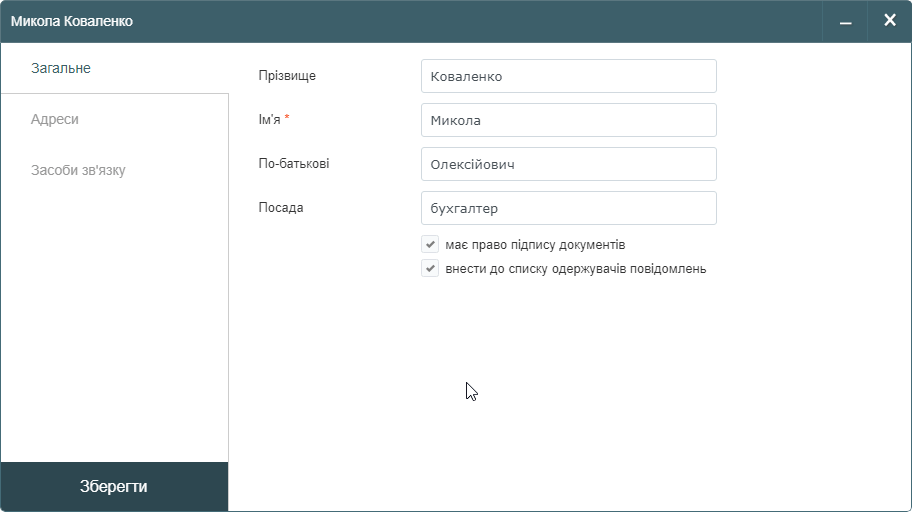В налаштуваннях клієнта можна додати людей, які мають відношення до клієнта. Вони можуть оформляти заявки від імені клієнта, підписувати документи або виступати контактними особами.
Контактні дані представників використовуються також для відправки клієнту повідомлень та документів.
Крок 1. Додавання нового представника
- Перейдіть у вкладу Представники та натисніть на кнопку

- Введіть прізвище, ім'я та по батькові нового представника.
- В полі Посада вкажіть позицію, яку займає особа в компанії, або яке відношення вона має до клієнта.
- Поставте позначку навпроти напису має право підпису документів, якщо особа наділена правами для підписання договорів, рахунків та інших документів.
- Поставте позначку навпроти напису внести до списку одержувачів повідомлень, якщо особа має право на отримання інформаційних повідомлень, які адресуються клієнту.
- Натисніть на кнопку Зберегти.
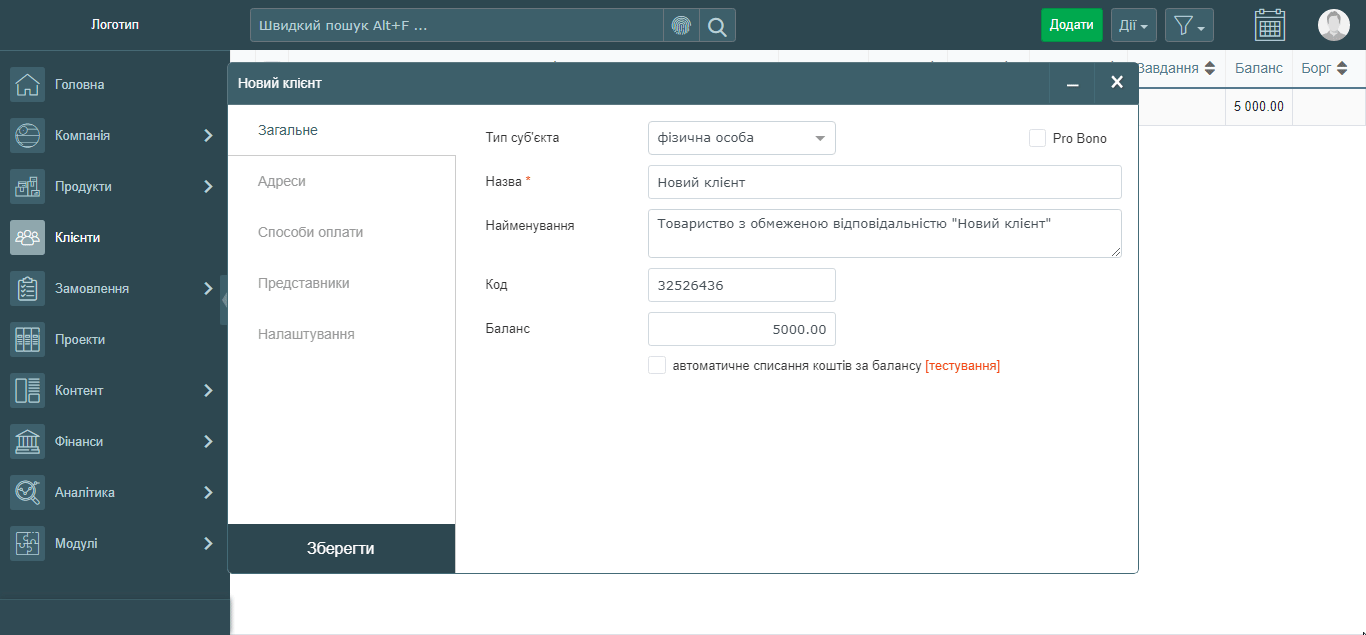
Крок 2. Додавання адреси представника
- Перейдіть у вкладу Адреси та натисніть на кнопку

- Введіть індекс, країну, область, район, населений пункт, вулицю. Назва країни, населеного пункту та вулиці є обов'язковими для заповнення.
- У полі Формат можна змінити формат виведення елементів адреси або ж взагалі прибрати певні елементи. За замовчуванням елементи адреси виводяться в міжнародному форматі (вулиця, населений пункт, район, область, країна, індекс).
- Поставте позначку навпроти напису основна адреса, якщо вказана адреса є юридичною адресою представника.
- Поставте позначку навпроти напису адреса для кореспонденції, якщо вказана адреса є адресою для кореспонденції.
- Натисніть на кнопку Зберегти.
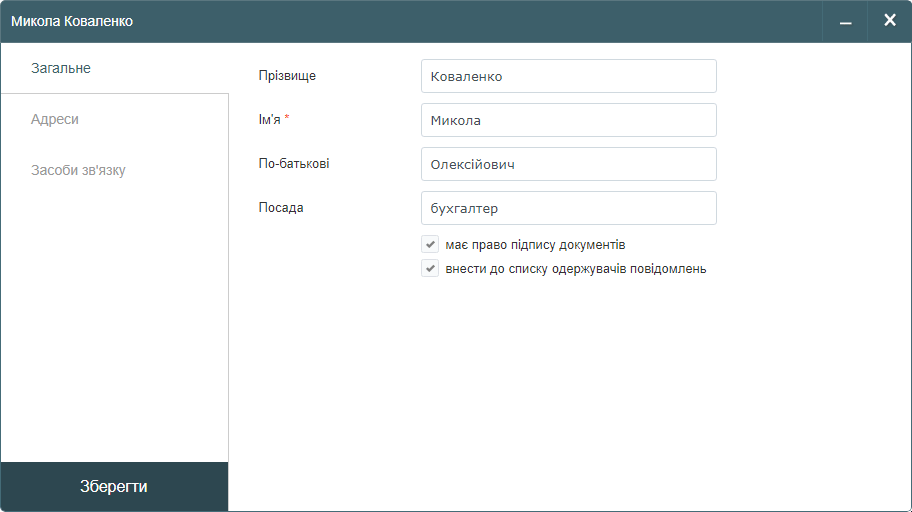
Крок 3. Додавання засобів зв'язку
- Перейдіть у вкладу Засоби зв'язку та натисніть на кнопку

- Оберіть тип засобу зв'язку, який ви бажаєте додати. Можна додавати різноманітні контакти компанії: телефон, skype, вебсайт, сторінки в соціальних мережах тощо.
- Введіть засіб зв'язку.
- Поставте позначку навпроти напису використовувати, як основний контакт даного виду, якщо контакт є основним. Основний контакт завжди буде використовуватися першим. Основним можна зробити лише один засіб зв'язку з кожного виду.
- Натисніть на кнопку Зберегти.